Најчешћа грешка са којом се можете сусрести током покретања Ви-Фи жаришта у Виндовс-у је „Хостирана мрежа се не може покренути“. Сама грешка може имати другачији опис. Али проблем је увек у једној ствари: није могуће дистрибуирати Ви-Фи са рачунара или лаптопа. Ова грешка се појављује након покретања наредбе „нетсх влан старт хостеднетворк“ у командној линији. Виртуелна Ви-Фи мрежа је креирана (првом наредбом), али је не може покренути.
Приметио сам грешку „Неуспешно покретање хостиране мреже“ у Виндовсима 10 и Виндовс 8, као и у Виндовс 7. Решења ће бити приближно иста. Искрено, не постоји ниједно конкретно и ефикасно решење. На основу свог искуства, коментара на разне чланке и информације на Интернету, покушаћу да сакупим најпопуларнија и раднија решења. Детаљно ћу описати и показати вам шта да радите ако не можете да покренете Ви-Фи дистрибуцију путем командне линије.
Ажурирање: важне информације за Виндовс 10! Ако не можете да покренете приступну тачку кроз командну линију у оперативном систему Виндовс 10, онда је највероватније разлог тај што имате нови хардвер (Ви-Фи адаптер), чији управљачки програм више не подржава Софт АП. Мицрософт у потпуности уклања функцију софт АП-а (покретање виртуелне Ви-Фи мреже путем командне линије) с управљачког програма за нове уређаје у оперативном систему Виндовс 10, у корист Ви-Фи Дирецт-а преко којег функционише функција Мобиле Хотспот.Као што сам горе написао, сама грешка се појављује након што покренете наредбу нетсх влан старт хостеднетворк. А може бити и са другачијим описом. Знам три:
- Није успело покретање хостиране мреже. Група или ресурс нису у исправном стању да изврше тражену операцију.
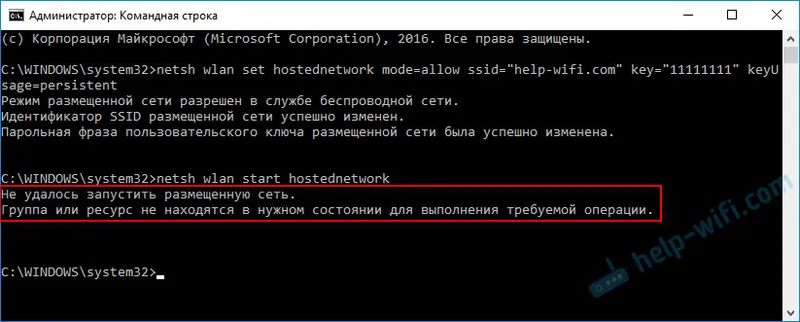
- Није успело покретање хостиране мреже. Интерфејс бежичне ЛАН мреже је искључен.
- Или: „Приложени уређај не ради.“
Највероватније, имате прву опцију која је на слици екрана. Пошто је ово најпопуларнији случај. Али, ако имате другачији опис грешке, онда то и није толико важно, јер ће решења бити иста. Све ћу урадити на примеру Виндовс 10. Ако имате Виндовс 7 или Виндовс 8, сва решења ће вам одговарати.
Решење грешке „Није успело покретање хостиране мреже“ приликом дистрибуције Ви-Фи мреже
Најчешће је ова грешка повезана са радом бежичног Ви-Фи адаптера. Можда сте га онеспособили. Управљачки програм није инсталиран или је инсталиран нерадни управљачки програм. Или уопште немате бежични адаптер.
За почетак, неколико важних тачака:
- Ако желите да дистрибуирате Ви-Фи са стационарног рачунара, проверите да ли на рачунару постоји Ви-Фи адаптер и на њему је инсталиран управљачки програм. Рачунари обично немају уграђене пријемнике. Зато користите УСБ или ПЦИ адаптере.
- Ако имате лаптоп, ту је уграђени адаптер. Али то може бити онемогућено или драјвер није инсталиран на њему. Ви-Фи на лаптопу би требао да ради.
- Погледајте детаљна упутства о томе како делити Ви-Фи на Виндовс 10 и како делити Ви-Фи на Виндовс 7. Можда радите нешто погрешно.
- Покрените командну линију као администратор.
- Ако имате Виндовс 10, покушајте да дистрибуирате Интернет путем мобилне приступне тачке.
Пређимо на озбиљнија решења.
Провјера Ви-Фи адаптера (хостирана мрежа) у управитељу уређаја
Морамо отворити управитеља уређаја. У Виндовс-у 10, најлакши начин је да десним тастером миша кликнете на Старт мени и изаберете Девице Манагер. У сваком случају, можете да притиснете Вин + Р, унесете команду ммц девмгмт.мсц и кликнете ОК. Или га покрените кроз својства у мом рачунару. Постоји много начина.
У менаџеру одмах отворите картицу "Мрежни адаптери". Да видимо да ли постоји адаптер у чијем је имену „Ви-Фи“, „Вирелесс“ или „ВЛАН“. Ако постоји, то је добро. Ако не, онда највјероватније немате инсталиран Ви-Фи управљачки програм или на рачунару уопште нема адаптера. Морате да инсталирате управљачки програм. Чланак вам може бити користан: инсталирање управљачког програма на Ви-Фи у Виндовс-у 10 или коришћење примера Виндовс 7.
Ако у бежичном уређају имате бежични адаптер, обратите пажњу на икону поред ње. Ако поред иконе постоји стрелица, кликните на адаптер и изаберите „Омогући“.
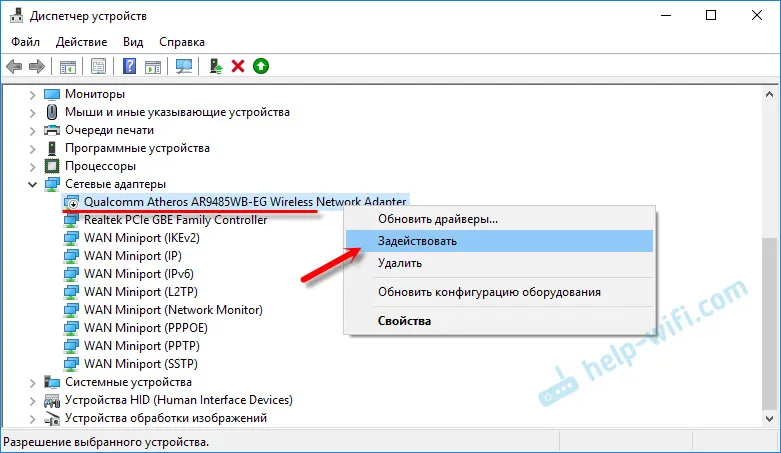
Након тога, покушајте да покренете дистрибуцију Ви-Фи мреже.
Провера Мицрософтовог мрежног виртуелног адаптера
Ако поред адаптера нема икона, он је укључен и ради добро, требало би да проверите и
„Мицрософт Хостед Нетворк Адаптер“, „Мицрософт Хостед Нетворк Виртуал Адаптер“ или „Мицрософт Ви-Фи Дирецт Виртуал Адаптер“ (Мицрософт Ви -Фи Дирецт Виртуал Адаптер). Они су одговорни за дистрибуцију Ви-Фи мреже.
Да бисте их видели, морате да одете у мени „Виев“ и потврдите поље поред „Прикажи скривене уређаје“.
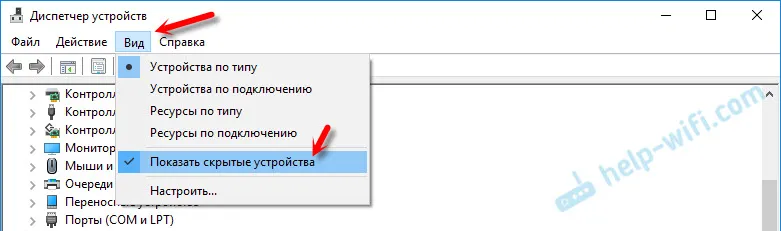
Можда су и ови адаптери онемогућени и треба их омогућити.
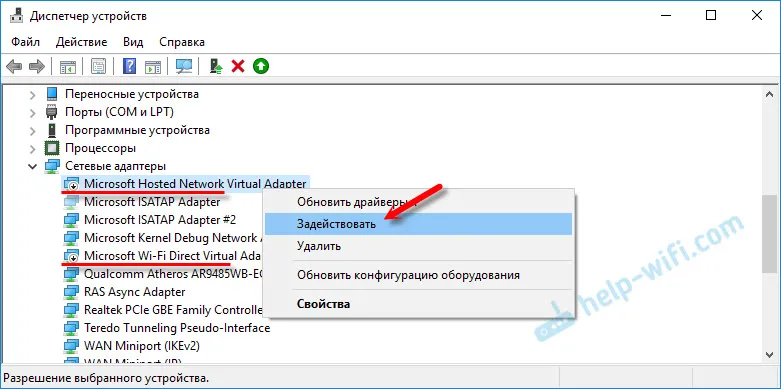
Због погрешног рада ових адаптера виртуелна Ви-Фи мрежа у Виндовс-у најчешће није могуће.
Поново инсталирајте Ви-Фи адаптер
За почетак једноставно искључите и поново укључите адаптер. Можда ће ово помоћи.
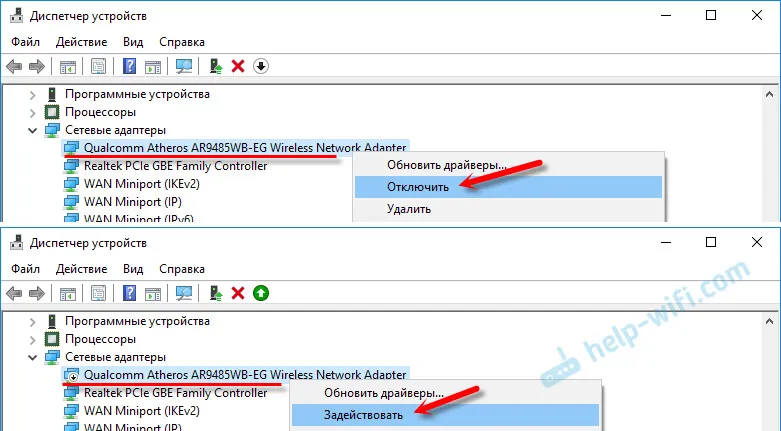
Ако је икона близу адаптера прозирна (изумрла) (на слици је горе приказана) и не постоји опција "Активирај", а када отворите својства адаптера видите натпис "Овај уређај није повезан са рачунаром. (Код 45)", тада морате покушати да укључите Ви-Фи тастатура пречица на вашем лаптопу. Сама пречица на тастатури зависи од произвођача преносног рачунара. На АСУС-у је ФН + Ф2. О овоме сам писао више.
Такође, у близини адаптера може бити жути ускличник , а на својствима порука „Овај уређај не ради исправно“. У овом случају прво покушајте да уклоните Ви-Фи адаптер и кликните на дугме „Ажурирај конфигурацију хардвера“.

Поново покрените лаптоп. Ако то не помаже, поново инсталирајте управљачки програм Ви-Фи адаптера. Горе сам дао линкове на чланке о овој теми. Преузмите управљачки програм са веб локације произвођача за модел свог преносног рачунара и инсталирани Виндовс и инсталирајте га.
Покушајте покренути мрежу с хостом „нетсх влан старт хостеднетворк“.
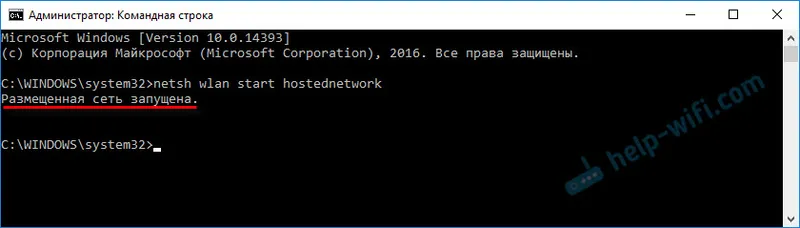
Ја сам урадио то.
Проблем решавамо покретањем хостиране мреже помоћу команди
Покрените командни редак као администратор. Ако желите да покренете виртуелну Ви-Фи мрежу, тада је командна линија највероватније већ отворена.
Покрените следеће наредбе једну по једну:
нетсх влан је поставио хостеднетворк мод = онемогућиТребали бисте видети поруку: Режим хостиране мреже није дозвољен у услузи бежичне мреже.
нетсх влан је постављен начин хостеднетворк = дозволиРезултат: Умрежавање с хостом је омогућено на услузи бежичне мреже.
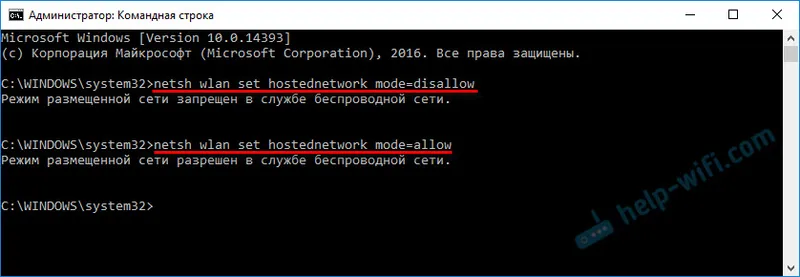
Затим покушајте да започнете дистрибуцију Ви-Фи-ја помоћу команди:
нетсх влан сет хостеднетворк моде = енабле ссид = "хелп-вифи.цом" кеи = "11111111" кеиУсаге = упорни нетсх влан старт хостеднетворкСве би требало да испадне.
нетсх влан схов драјвери: провјерите мрежну подршку хостова
У командној линији као администратор покрените наредбу:
нетсх влан схов возачиПронађите ред "Подржана мрежна подршка" поред ње и треба рећи "Да".
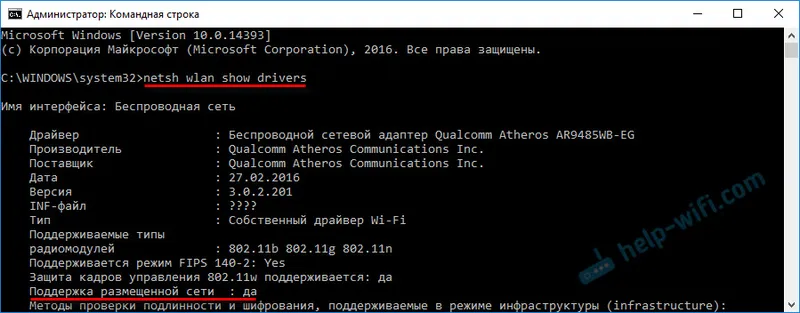
Ако имате „Не“, то значи да ваш адаптер није у могућности да дистрибуира Ви-Фи. То се може догодити због истог управљачког програма који треба ажурирати или поново инсталирати. Или можда не подржава ову функцију.
Надам се да вам је мој савет помогао да се ослободите грешке „Хостирана мрежа се не може покренути. Група или ресурс нису у исправном стању да би извршили потребну операцију.“, И могли сте да делите Интернет са свог рачунара.
Могуће је да ћете се након покретања мреже суочити са још једним проблемом: када након повезивања на Ви-Фи Интернет неће радити. О рјешењу овог проблема писао сам у чланку: Дистрибуиран Ви-Фи са лаптопа, а Интернет не ради "Без приступа Интернету" и не може дијелити Интернет путем Ви-Фи-ја у Виндовс-у 10.
Постављајте питања у коментарима, приложите снимке заслона својих грешака, делите савете и решења!


